Autor: Ing. Kateřina Millerová, Národní ústav odborného vzdělávání
Aplikované průřezové téma: Informační a komunikační technologie
Anotace
Žáci se naučí pracovat s novým softwarem pro tvorbu prezentací, který má inovativní ovládání. Žáci se seznámí s inovativním způsobem ovládání softwaru a vytvoří v něm prezentaci. Jsou přitom vedeni k přemýšlení v souvislostech (formou tvorby jakési myšlenkové mapy, která je základem prezentování v Prezi).
Vyučovací předmět: všechny vyučovací předměty
Obor vzdělání a ročník: všechny obory vzdělání od druhého ročníku výše
Realizace
Program Prezi je určen pro prezentaci v podstatě jakéhokoliv obsahu. Oproti standardně používanému Powerpointu netvoří prezentaci jednotlivé snímky, ale celý obsah se nachází na jedné ploše, jakémsi plátně, kam uživatel zaznamenává své poznatky do myšlenkové mapy. Prezentace vytvořená v tomto programu je velmi efektní, neboť neustálé prostorové efekty při přesouvání mezi jednotlivými částmi prezentace pomáhají udržet pozornost publika. Pro představu si můžete prohlédnout již vytvořené prezentace na https://prezi.com/explore/reuse/.
Není třeba si stahovat žádný program, vše probíhá online na https://prezi.com, kde se musíte nejprve zaregistrovat a pak už můžete začít tvořit („Create new Prezi“). Nejprve vybereme jeho základní vzhled. Při výběru této šablony je dobré volit obezřetně, protože některé z nich mají problém s českými znaky. Pak už se před námi objeví rozlehlá pracovní plocha. V jejím pravém horním rohu najdeme kruh se všemi nástroji, které budeme používat. Alfou a omegou je výchozí zvolený nástroj – „Write“. Kdykoliv chceme napsat text nebo přesunout textové pole či nějaký objekt, zvolíme právě ten. Dvojklikem na plochu se nám objeví políčko, do kterého můžeme vpisovat text. V přidružených menu lze nastavit i styl textu a jeho formátování. Pokud klikneme na již napsaný text či obrázek, objeví se kolem něj ovládací kruhy. Vnitřní slouží ke zmenšení objetu, vnější k jeho otáčení kolem vlastní osy.
Za pomocí menu „Insert“ můžeme vložit obrázek, šipku či nakreslit nějaký nový tvar. „Frame“ nám poskytuje možnost vybrat si z několika druhů orámování textu, což nám pomůže v jeho zvýraznění a umožní vytvářet jednotlivé celky celé prezentace. Není nic snadnějšího než prezentaci udělat třeba uvnitř hranatých rámečků naaranžovaných po obvodu velkého kruhu nebo v podobě řetězce jednotlivých kroužků.
Důležitou položkou je „Path“. Jakousi linkou s očíslovanými body totiž určujeme pohyb kamery mezi jednotlivými vytvořenými objekty a tedy i průběh celé prezentace. Linku můžeme přichytit na textové pole či zvýrazňující rámeček. Pokud ale chceme přiblížit třeba jen část textu či grafu, můžeme použít neviditelné ohraničení. To vytvoříme buď v už zmíněném menu „Frame“, nebo také v samotném „Path“ můžeme kliknout na „Capture View“ a rámeček vytvořit kolem celého našeho aktuálního pohledu.
Ve všech případech se ovšem „kamera“ vycentruje tak, aby zabrala celý objekt, na který jsme linku přichytili. V případě, že je menší než ten předchozí zobrazený, pohled se přiblíží a naopak. Toho se dá pěkně využít. V oddáleném pohledu mohou být čitelné pouze velké nadpisy a teprve po přiblížení se objeví rozšiřující text.
Poslední položkou v kruhu je „Show“. S jeho pomocí můžeme přepnout prohlížeč na celou obrazovku a vyrobenou prezentaci si přehrát. Hotovou prezentaci můžeme po uložení promítat přímo z webu Prezi.com, vložit za pomocí html kódu na jakýkoliv jiný web nebo si ji stáhnout do počítače pro případ, že budeme prezentovat v místě, kde není dostupný internet.
Pokud žákům předvedeme tento jednoduchý postup, mohou se již sami pustit do tvorby prezentací. Pro prezentace v Prezi jsou nejvhodnější taková témata, která umožňují více náhledů na věc. Je tak umožněno plně využít jeho potenciál jakožto myšlenkové mapy. Příkladem může být například porovnání různých metod či způsobů, popis aspektů různých výrobních technologií atd. Prezi také umožňuje snadno vkládat obrázky a videa, takže jsou vhodná témata, kde lze toto využít (např. v uměleckých oborech – porovnání různých uměleckých stylů, prací dvou různých autorů, zamyšlení nad nejdůležitějšími prvky určitého architektonického slohu atd.).
Návrh témat pro vybrané obory vzdělání:
Lesnictví:
- Porovnání kmenové a sortimentní technologie těžby
- Důležité znaky pro rozpoznávání dřeva různých druhů
- Porovnání pasečného a výběrného způsobu hospodaření
Agropodnikání:
- Trávicí soustava určených druhů hospodářských zvířat – z hlediska anatomického a fyziologického
- Konzervace pícnin – rozdělení metod, výhody, nevýhody
- Klimatické a výrobní oblasti ČR a jejich hlavní plodiny
Ekologie a životní prostředí:
- Problémy životního prostředí v mém okolí
- Územní ochrana přírody – zásady, ekologické sítě
- Fytocenologické porovnání dvou lokalit
Nutné pomůcky a prostředky:
- učebna s žákovskými PC s připojením na internet,
- dataprojektor, eventuelně interaktivní tabule.
Reflexe PDP
Pro úspěch PDP je klíčové, aby si žáci zvolili pro zpracování téma, které je zajímá a baví a ve kterém se dobře orientují. Dnešní žáci jsou většinou zvyklí pracovat s počítačem a učení se s novým programem je pro ně objevováním nového. V rámci realizace PDP poznají, že naučit se novému ovládání programu může být poměrně jednoduché, zábavné a užitečné.
Hodnocení
Žáci mohou buď vytvořenou prezentaci předvést před ostatními žáky (samotné prezentování by ovšem bylo dalším tématem z hlediska např. rétorických schopností apod.) nebo pouze odevzdat vypracovanou prezentaci. Dobrým nápadem je např. odevzdání prezentace na vytvořený kanál projektu na YouTube, kde mohou prezentace shlédnout spolužáci a podílet se i na jejich hodnocení.
Použitá literatura a zdroje:
https://lemur.mu/index.php/studentsky-zivot/volnycas/311-jsou-vae-prezentace-nudne-tak-prezintujte
https://www.lupa.cz/clanky/prezi-zapomente-na-powerpoint/
https://met.blog.root.cz/2010/04/11/umi-tohle-i-vas-prezentacni-system-aneb-jak-jsem-zkousel-prezi/



 Příručka CLIL ve výuce - jak zapojit cizí jazyky do vyučování otevírá možnosti integrované výuky v takovém typu
vzdělávání, ve kterém se plánuje zavést cizí jazyk nebo alespoň prvky cizojazyčné výuky v odborném předmětu.
Pojem odborný předmět používáme pro jakýkoliv vzdělávací obsah nejazykového charakteru, který je vyučován na
jakémkoliv typu a stupni vzdělávání. V příručce o CLIL (Content and Language Integrated Learning), tj. obsahově
a jazykově integrovaném vyučování, naleznete charakteristické rysy pro CLIL v českém prostředí. Snažili jsme se
vymezit důležité principy a cíle CLIL výuky. Zabýváme se také plánováním a realizací CLIL ve vyučovací hodině. Proto
jsme zahrnuli množství praktických příkladů, metodických návodů a doporučení, které by měly sloužit cílové skupině
učitelů nejazykových předmětů základních a středních škol.
Příručka CLIL ve výuce - jak zapojit cizí jazyky do vyučování otevírá možnosti integrované výuky v takovém typu
vzdělávání, ve kterém se plánuje zavést cizí jazyk nebo alespoň prvky cizojazyčné výuky v odborném předmětu.
Pojem odborný předmět používáme pro jakýkoliv vzdělávací obsah nejazykového charakteru, který je vyučován na
jakémkoliv typu a stupni vzdělávání. V příručce o CLIL (Content and Language Integrated Learning), tj. obsahově
a jazykově integrovaném vyučování, naleznete charakteristické rysy pro CLIL v českém prostředí. Snažili jsme se
vymezit důležité principy a cíle CLIL výuky. Zabýváme se také plánováním a realizací CLIL ve vyučovací hodině. Proto
jsme zahrnuli množství praktických příkladů, metodických návodů a doporučení, které by měly sloužit cílové skupině
učitelů nejazykových předmětů základních a středních škol.
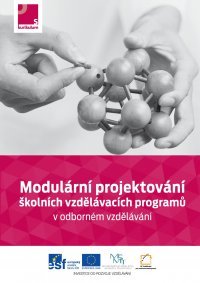 Příručka si klade za úkol pomoci těm, kteří uvažují o modulové výuce a chtěli by začlenit moduly do svých školních
vzdělávacích programů nebo je využívat pro rozvíjení mobility žáků a učitelů v rámci ECVET. Příručka se obsahově
skládá ze dvou částí: V první části (kapitola 1–4) popisuje obecně vzdělávací moduly, jejich tvorbu a využití pro
zpracování ŠVP. V další části (kapitola 5) se věnuje využití a zpracování vzdělávacích modulů pro podporu mobility
žáků v rámci systému ECVET .
Příručka si klade za úkol pomoci těm, kteří uvažují o modulové výuce a chtěli by začlenit moduly do svých školních
vzdělávacích programů nebo je využívat pro rozvíjení mobility žáků a učitelů v rámci ECVET. Příručka se obsahově
skládá ze dvou částí: V první části (kapitola 1–4) popisuje obecně vzdělávací moduly, jejich tvorbu a využití pro
zpracování ŠVP. V další části (kapitola 5) se věnuje využití a zpracování vzdělávacích modulů pro podporu mobility
žáků v rámci systému ECVET .